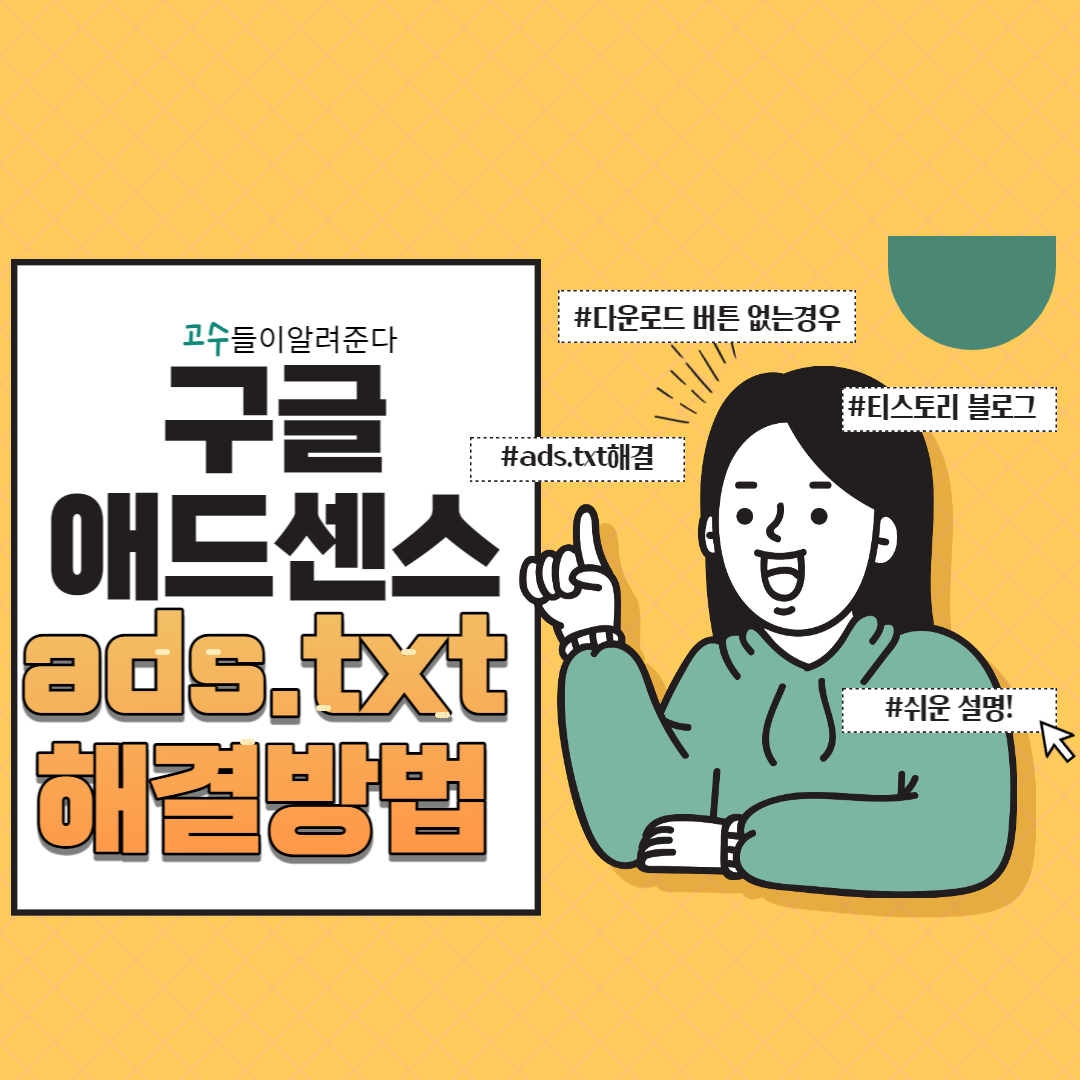
구글 애드센스 승인받은지 몇일 안되신분 이거나 엄청 오랜만에 구글 애드센스 로그인 하신 분들이라면
애드센스 홈페이지 상단에 간혹 아래의 이런 문구를 보실 겁니다.

수익 손실 위험 - 수익에 심각한 영향을 미치지 않도록 사이트에서 발견된 ads.txt 파일 문제를 해결해야 합니다.
이런 문구가 당황하지말고 글 읽고 꼭 해결해주셔야 합니다. 그래야 티스토리 블로그 게시글에 광고가 제대로 적용됩니다.
ads.txt 파일 문제 해결
※ 이미지 사진만 보고 따라 하시면 정말 쉽습니다. 초보자분들도 쉽게 할수있게 설명해드리겠습니다.

위 사진 빨간색 상자로 표시 되있는 사이트or지금 해결하기 둘 중 하나 클릭해줍니다.

보통 위 빨간색 상자에 접고 펼치는 버튼이 있고, 펼치면 하단에 다운로드 버튼이 있어야 됩니다.
근데 위 사진처럼 저는 아무런 멘트도 없고 다운로드버튼이 없어서 당황했었죠
하지만 쉽게 해결 할 수 있는 방법이 있습니다.

자세히 알아보기 클릭해줍니다.

하단으로 내리시면 위 문구가 보이실 겁니다. 그럼 빨간색 상자로 표시한 글을 복사(ctrl+c)합니다.

그다음 메모장을 열고 붙여넣기(ctrl+v) 해주시면됩니다.

그다음 애드센스에서 위 사진처럼 왼쪽 하단에 계정->설정->계정 정보 클릭하시면 위 화면이 뜹니다.
게시자 ID에 써져 있는 개인 고유번호 숫자가 적혀있을겁니다 숫자를 복사해 줍니다.

다시 메모장을 열고 게시자 ID 숫자 복사한걸 위 빨간표시해둔 숫자000000000000이건 지우고 복사한 숫자를 넣어줍니다.
그 후 왼쪽 상단에 파일->다른 이름으로 저장->제목 : ads.txt로 바꿔서 저장해 주시면 됩니다.

티스토리 블로그 관리 화면으로 넘어와서 꾸미기에 있는 스킨편집을 클릭 해줍니다.

오른쪽 상단 html 편집 클릭해 주세요

파일업로드->밑에 +추가 클릭->아까 ads저장해둔 메모장을 업로드 해주면 images/ads.txt 이게 맨밑에 생성 되있을겁니다.(저는 이미 했기에 가운데에 표시되있는데 처음하신분들은 맨밑에 images/ads.txt 문구가 뜸)
그 다음 적용 누르시면 끝.
위 내용을 전부 똑같이 하셧어도 애드센스 홈페이지는 여전히 해결하라는 문구가 뜨는데 1~2일 지나면 없어지니깐 안심하시고 블로그 글 작성하셔도 됩니다.
'꿀Tip' 카테고리의 다른 글
| 애플페이 미성년자 체크카드 발급 및 등록 방법 (0) | 2023.03.25 |
|---|---|
| 애플페이 사용법 카드등록 방법 사용처 출시 완료 (2) | 2023.03.22 |
| 청년 일자리 도약 장려금 신청방법 지원금액 최대1,200만 원 (0) | 2023.03.18 |
| ChatGPT(챗GPT) 사용법 한국어 사용법(2023년 최신) (4) | 2023.03.08 |
